Langkah pertama adalah anda haru meng update Google Play Service Library
Setelah update selesai, import Google Play Service Library ke aplikasi anda
Langkah berikutnya anda sekarang harus membuka MainActivity.java dan copy kode dibawah ini.
1
2
3
4
5
6
7
8
9
10
11
12
13
14
15
16
17
18
19
20
21
22
23
24
25
26
27
28
29
30
31
32
33
34
35
36
37
38
39
40
41
42
43
44
45
46
47
48
49
50
51
52
53
54
55
56
| package com.androimodstudio.admobtutorial; import com.google.android.gms.ads.AdListener;import com.google.android.gms.ads.AdRequest;import com.google.android.gms.ads.AdView;import com.google.android.gms.ads.InterstitialAd; import android.os.Bundle;import android.app.Activity; public class MainActivity extends Activity { private InterstitialAd interstitial; @Override public void onCreate(Bundle savedInstanceState) { super.onCreate(savedInstanceState); // Get the view from activity_main.xml setContentView(R.layout.activity_main); // Prepare the Interstitial Ad interstitial = new InterstitialAd(MainActivity.this); // Insert the Ad Unit ID interstitial.setAdUnitId("ganti dengan kode admob anda"); //Locate the Banner Ad in activity_main.xml AdView adView = (AdView) this.findViewById(R.id.adView); // Request for Ads AdRequest adRequest = new AdRequest.Builder() // Add a test device to show Test Ads .addTestDevice(AdRequest.DEVICE_ID_EMULATOR) .addTestDevice("CC5F2C72DF2B356BBF0DA198") .build(); // Load ads into Banner Ads adView.loadAd(adRequest); // Load ads into Interstitial Ads interstitial.loadAd(adRequest); // Prepare an Interstitial Ad Listener interstitial.setAdListener(new AdListener() { public void onAdLoaded() { // Call displayInterstitial() function displayInterstitial(); } }); } public void displayInterstitial() { // If Ads are loaded, show Interstitial else show nothing. if (interstitial.isLoaded()) { interstitial.show(); } }} |
Pada kode MainActivity.java diatas kita coba menggunakan tes iklan untuk menghindari invalid klik dengan menambahkan random text pada addTestDevice seperti kode seperti di bawah ini:
1
2
3
4
5
6
7
8
9
10
| // Request for Ads AdRequest adRequest = new AdRequest.Builder() // Add a test device to show Test Ads .addTestDevice(AdRequest.DEVICE_ID_EMULATOR) .addTestDevice("abcdefgh") //Random Text .build(); // Load ads into Banner Ads adView.loadAd(adRequest); |
Tes run aplikasi dan lihat di logcat cari “ads” seperti pada gambar di bawah ini.
Copy random text yang kita dapatkan dari logcat pada addTestDevice dan kita sudah memiliki tes iklan.
Bagaimana cara menampilkan iklan asli (bukan iklan tes)? Caranya tinggal tambahkan dua slash “//” pada kedua baris kode addTestDevice seperti pada gambar di bawah ini.
1
2
3
4
5
| AdRequest adRequest = new AdRequest.Builder()//.addTestDevice(AdRequest.DEVICE_ID_EMULATOR)//.addTestDevice("abc").build();adView.loadAd(adRequest); |
Sekarang saatnya kita membuat Layout xml di mainactivity, buka activity_main.xml yang diberada di folder res layout copy kode dibawah ini:
1
2
3
4
5
6
7
8
9
10
11
12
13
14
15
| <?xml version="1.0" encoding="utf-8"?><LinearLayout xmlns:android="http://schemas.android.com/apk/res/android" android:layout_width="fill_parent" android:layout_height="fill_parent" android:orientation="vertical" > <com.google.android.gms.ads.AdView android:id="@+id/adView" android:layout_width="wrap_content" android:layout_height="wrap_content" ads:adSize="BANNER" ads:adUnitId="ca-app-pub-1234567890" /> </LinearLayout> |
Selanjutnya pada AndroidManifest.xml kita tinggal declare activity Google Play Services beserta permissions untuk akses internet dan cek network status.
Dibawah ini kode AndroidManifest.xml
1
2
3
4
5
6
7
8
9
10
11
12
13
14
15
16
17
18
19
20
21
22
23
24
25
26
27
28
29
30
31
32
33
34
35
36
| <manifest xmlns:android="http://schemas.android.com/apk/res/android" package="com.androidbegin.newadmobtutorial" android:versionCode="1" android:versionName="1.0" > <uses-sdk android:minSdkVersion="9" android:targetSdkVersion="18" /> <uses-permission android:name="android.permission.ACCESS_NETWORK_STATE" /> <uses-permission android:name="android.permission.INTERNET" /> <application android:icon="@drawable/ic_launcher" android:label="@string/app_name" android:theme="@style/AppTheme" > <activity android:name=".MainActivity" android:label="@string/title_activity_main" > <intent-filter> <action android:name="android.intent.action.MAIN" /> <category android:name="android.intent.category.LAUNCHER" /> </intent-filter> </activity> <meta-data android:name="com.google.android.gms.version" android:value="@integer/google_play_services_version" /> <activity android:name="com.google.android.gms.ads.AdActivity" android:configChanges="keyboard|keyboardHidden|orientation|screenLayout|uiMode|screenSize|smallestScreenSize" /> </application> </manifest> |
Hasilnya iklan admob sudah bisa di tampilkan seperti screenshoot dibawah ini.

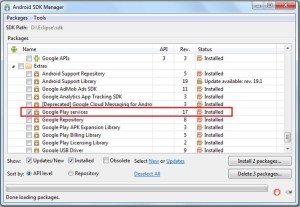



terima kasih gan, sudah berhasil saya terapkan.
ReplyDeletesaya copy SC di atas, tapi muncul R cannot to be a variable, maksudnya gimana yah, m0hon pencerahannya ? terimakasih
Deletesaya copy SC di atas, tapi muncul R cannot to be a variable, maksudnya gimana yah, m0hon pencerahannya ? terimakasih
Deletemakasih atas informasinya sangat membantu saya... maklum newbie dan buat tugas kuliah juga..
ReplyDeletejika berkenan mampir juga k blog saya di
http://belajarkomputerdasarku.blogspot.co.id/2016/11/kuliah-komputer-3-tahun-di-cianjur.html
kalu boleh mampir lagi ya ke blog saya yang newbie di http://belajarkomputerdasarku.blogspot.co.id/2016/12/kuliah-kelas-karyawan-di-cianjur.html
ReplyDeletenice info gan...kunbal http://qutublog.blogspot.com
ReplyDeletesangat membantu artikel gan langsung saja berkunjung balik ke www.kangkomar.net
ReplyDeletemana link download aplikasi editornya gan?
ReplyDeletekalau kena masalah iklan muncul secara tak terduga ,,gmn mengatasinnya min ?
ReplyDeletecara menempatkan iklan banner posisi dibawah gimana gan?
ReplyDelete